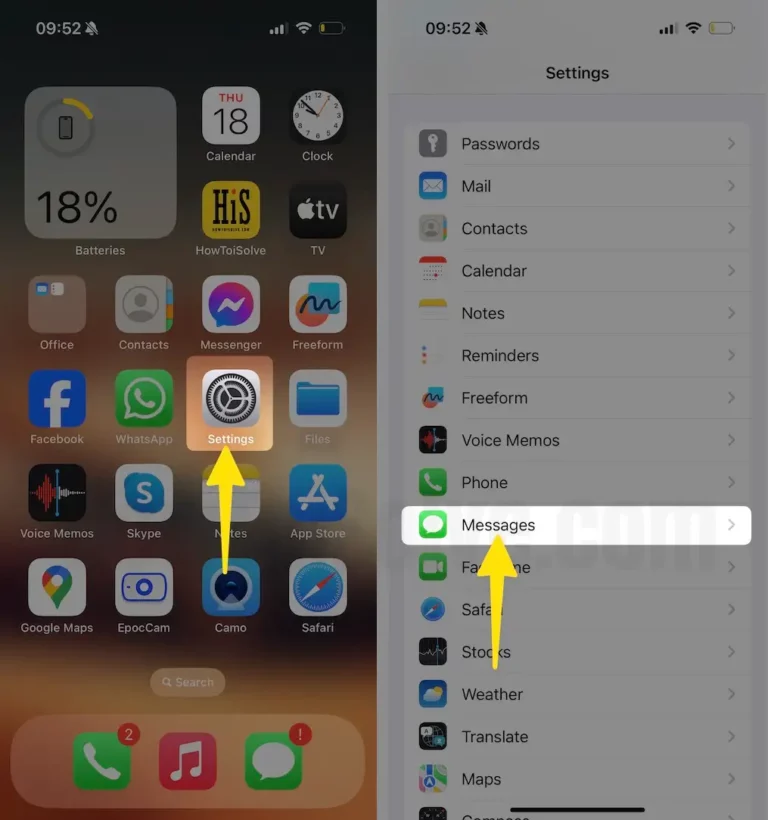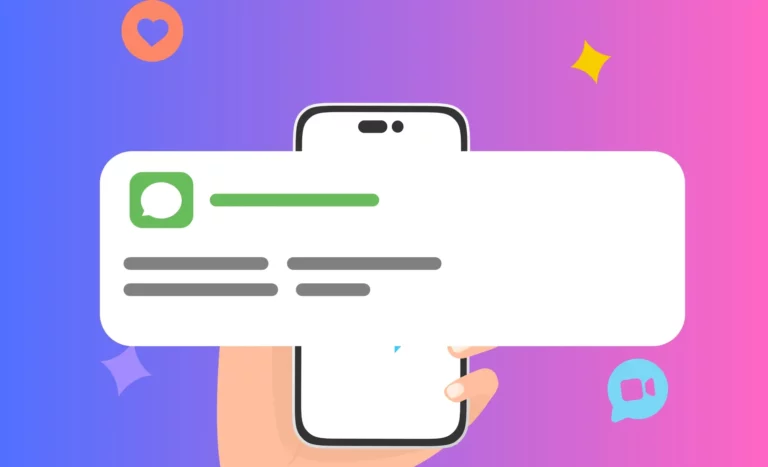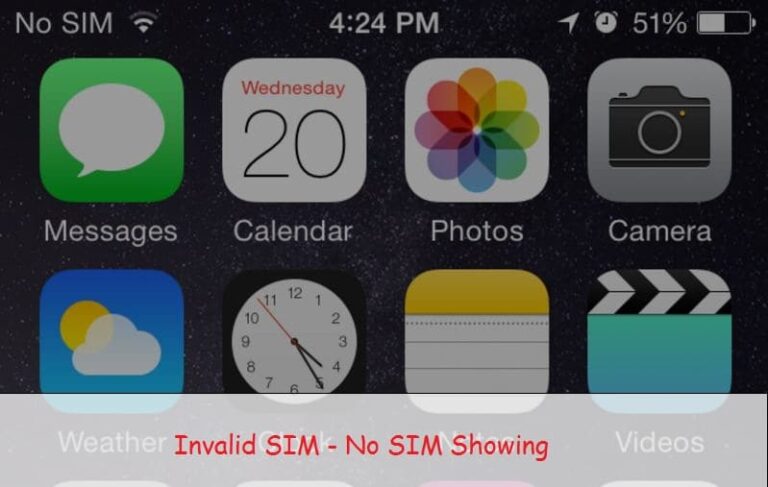Как изменить изображение профиля в iMessage на iPhone, iPad
Изменение изображения профиля в приложении iMessage с последним обновлением iOS стало намного быстрее, и самое приятное то, что Apple позволяет нам это делать. Раньше наша фотография профиля iCloud была единственной фотографией, отображаемой повсюду. Но с новой iOS вы можете менять фотографии профиля в iMessage в любом месте и в любое время. iMessage получает все больше и больше функций, таких как WhatsApp или любое другое приложение для обмена сообщениями.
Вы можете установить Animoji, фото с iPhone, делать фотографии в реальном времени и даже создавать собственные Memoji для изображения профиля iMessage. Ознакомьтесь с пошаговыми инструкциями по изменению фотографии профиля в iMessage на вашем iPhone.
Изменить изображение профиля в iMessage на iPhone, iPad
- Шаг №1: Откройте приложение «iMessage» на своем iPhone.
- Шаг № 2: Нажмите на «Три горизонтальные линии».
- Шаг №3: Выберите «Редактировать имя и фотографию».
 Изменить изображение профиля в iMessage iOS
Изменить изображение профиля в iMessage iOS
- Шаг №4: Нажмите на изображение профиля, отмеченное тегом «Редактировать».
- Шаг №5: Теперь, если доступно множество опций, таких как Камера, Animoji, приложение «Фотографии» и пользовательские Memoji.
- Шаг №6: выберите тот, из которого вы хотите получить новое изображение профиля.
- Шаг №7: После установки изображения нажмите «Готово».
 Изменить изображение профиля в iMessage
Изменить изображение профиля в iMessage - Шаг №8: iPhone спросит вас: «Использовать эту фотографию везде?» Ваш Apple ID и Моя карта в Контактах будут обновлены этой фотографией. Выберите «Не сейчас» или «Использовать» по вашему усмотрению.
Вот и все! Вы успешно изменили изображение профиля в iMessage на своем iPhone. Даже если вы хотите отредактировать текущую фотографию профиля, нажмите на фотографию и выберите «Редактировать цвет». После этого вас попросят «Масштабировать картинку», сделайте это.
Более того, внизу есть еще одна функция, которая позволяет вам настроить обмен/публикацию фотографии вашего профиля. Следующие факторы доступны в разделе «Поделиться автоматически»,
- Только контакты: обновленное имя и фотография будут автоматически доступны людям из ваших контактов при следующей отправке сообщения.
- Всегда спрашивать: перед публикацией обновленного имени и фотографии вам будет предложено это сделать.
- Любой: поделиться профилем со всеми.

 Изменить изображение профиля в iMessage
Изменить изображение профиля в iMessage